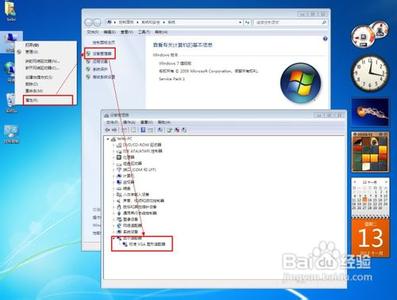既然是更新显卡驱动,那么显卡自带的安装光盘肯定
派不上用场,所以我们只能根据显卡型号通过网络下载最
新的驱动,而如何准确找到显卡的驱动就成了一个问题,
好在可以利用软件来帮我们做这些事。
怎么更新显卡驱动――工具/原料金山重装高手
驱动精灵
以上两者使用其一即可,推荐使用金山重装高手。
怎么更新显卡驱动――步骤/方法怎么更新显卡驱动 1、
首先下载并安装金山重装高手,下载地址在百度中直接搜索就能找到。如图:
怎么更新显卡驱动 2、
运行下载好的软件。
怎么更新显卡驱动 3、
若是第一次运行在软件需要先点击软件下方的其它功能。
怎么更新显卡驱动_显卡驱动更新
怎么更新显卡驱动 4、
在软件界面选择安装驱动,
怎么更新显卡驱动 5、
待检测完硬件信息后,会弹出安装驱动的界面,找到显卡驱动并点击升级即可。
怎么更新显卡驱动 6、
此外,你也可以登录显卡的官方网站下载最新驱动,如NVIDIA官网,它会自动识别你的显卡。
怎么更新显卡驱动_显卡驱动更新
怎么更新显卡驱动 7、
这时,你只需要搜索并下载安装就可以了。

怎么更新显卡驱动――注意事项
不是所有显卡驱动都是越新越好,这还和系统及其它硬件有关系,有时候更新显卡驱动后电脑反而更容易出现故障,所以更新时最好先备份系统。
 爱华网
爱华网